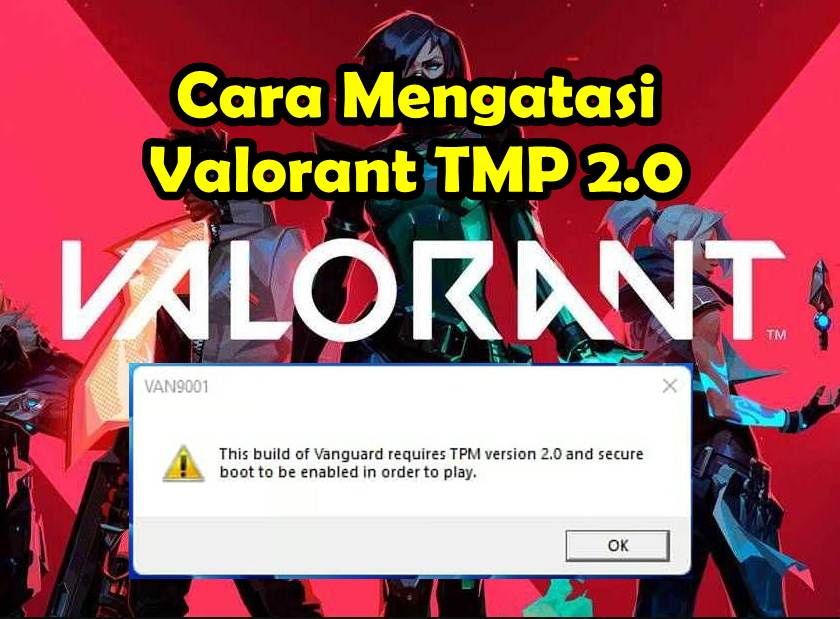Mengatasi Valorant TMP 2.0 – Apakah kamu sedang ingin bermain game Valorant tetapi kamu sedang mengalami error saat dimainkan terutama muncul TPM 2.0 Error? Maka kamu bisa mencoba beberapa cara mengatasi Valorant TMP 2.0 yang akan kami bagikan dibawah ini!
Valorant merupakan sebuah game game first-person shooter 5v5 yang dikembangkan oleh developer game Riot Games Inc sejak 2 Juni 2020 yang lalu. Game ini populer berkat memiliki banyak mode permainan, maps, senjata, skin, agen, dan kemampuan unik dimiliki setiap karakternya.
Game Valorant menjadi salah satu game terpopuler saat ini terbukti dengan meraih pengharagaan berturut-turut selama 2021 dan 2022 sebagai Esports Game of the Year di ajang Esports Awards.
Tetapi ketika kamu bermain game Valorant ada kemungkinan game ini mengalami TPM 2.0 Error. Ketika error ini terjadi pastinya membuat kamu frustasi, tapi tenang karena kami akan membagikan beberapa cara mengatasi Valorant TMP 2.0 disini dengan beberapa metode yang mudah.
Penyebab Error TPM 2.0 Pada Game Valorant
Windows 11 saat ini memiliki dua komponen baru, TPM 2.0 dan Secure boot. TPM adalah singkatan dari Trusted Platform Module yang dimana komponen ini akan menyimpan informasi penting seperti digital certificates, keys, dan passwords yang akan membantu menjaga keamanan dalam menggunakan PC.
Sedangkan, Secure Boot merupakan bagian dari Unified Extensible Firmware Interface ( UEFI ) terbaru yang berfungsi untuk melindungi PC dari ancaman dari luar.
Jadi ketika terjadi error Valorant TMP 2.0 umumnya disebabkan karena kamu belum mengaktifkan kedua opsi ini di PC komputer/laptop. Kedua komponen ini dibutuhkan saat bermain game Valorant untuk menjaga keamanan game dari pertasan dari cheater di dalam game.
Cara Mengatasi Valorant TMP 2.0 di Windows 11
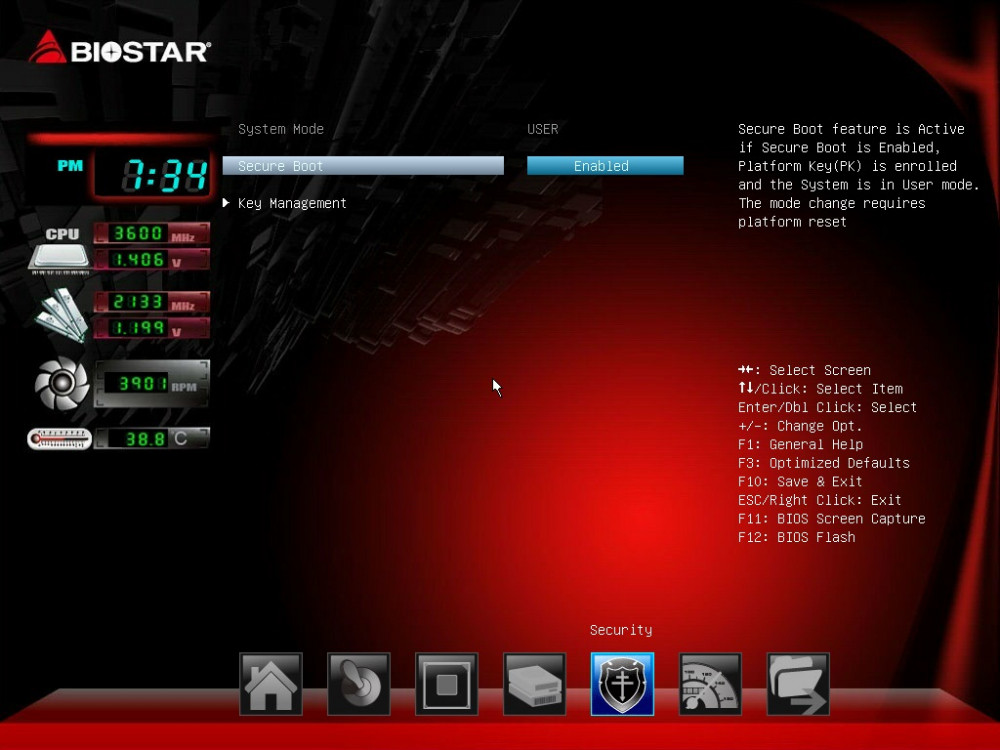
Untuk kamu yang ingin mengetahui cara mengatasi Valorant TMP 2.0 terutama yang menggunakan Windows 11. Maka kamu harus mengaktifkan TMP 2.20 dan Secure Boot di system komputer/laptop. Jika kamu belum tahu cara mengaktifkannya, silahkan simak panduan cara mengatasi valiorant TMP 2.0 berkut ini :
1. Cara Mengatasi Valorant TMP 2.0 Dengan Mengaktifkan Secure Boot
Untuk mengaktifkan Secure Boot maka kamu harus mengaktifkannya melalui pengaturan BIOS. Untuk bisa masuk ke Pengaturan Bios setiap perangkat akan memiliki cara yang berbeda-beda. Berikut ini adalah daftar tombol pada keyboard untuk masuk ke Pengaturan Bios :
- ACER: Tombol F2
- ASUS: Tombol F9
- Dell: Tombol F2
- HP: Tombol F10
- Lenovo: Tombol F1 atau Tombol F2
- MSI: Tombol F9
- Razor : Tombol F1 atau Tombol Del
Tombol untuk masuk ke Bios umumnya adalah menggunakan tombol F1, F2, F10 dan F12, tetapi jika tombol tersebut tidak bisa masuk bios. Maka kamu harus menyesuaikan dengan motherboard yang kamu gunakan di Komputer/Laptop yang kamu miliki.
Setelah mengetahui tombol ke pengaturan BIOS, berikut ini adalah langkah-langkah mengaktifkan Secure Boot :
- Langkah 1: Nyalakan komputer atau laptop secara normal, dan ketika layar bekedip dengan ada logo merek, silahkan tekan tombol masuk Pengaturan BIOS seperti yang dilaskan diatas.
- Langkah 2 : Dalam pengaturan BIOS silahkan pilih menu Boot. Ada kemungkinan setiap perangkat akan memiliki tampilan Bios yang berbeda. Dibagian ini silahkan cari Boot Configuration.
- Langkah 3: Disini silahkan kamu pilih Secure Boot dan aktifkan dengan cara pilih Enable.
- Langkah 4 : Terakhir tinggal simpan perubahan klik Save Change dan restart komputer.
Catatan: Jika kamu belum mengaktifkan UEFI, maka kamu harus mengaktifkannya terlebih dahulu. Setelah itu baru kamu bisa mengaktifkan secure boot, karena secure boot hanya berfungsi dalam mode UEFI.
2. Cara Mengatasi Valorant TMP 2.0 Dengan Mengaktifkan TPM 2.0
TPM 2.0 bisa diaktifkan dari menu pengaturan BIOS, dan kamu juga bisa menggunakan metode lain yaitu dengan termasuk restart script dan merubah HKEY pada sistem komputer.
Metode paling mudah yaitu dengan mengaktifkan trusted platform module di Pengaturan Bios. Untuk mengaktifkan TMP 2.0, kamu harus aktifkan terlebih dahulu secure boot seperti dijelaskan diatas, setelah itu ikuti langkah berikut :
- Langkah 1: Restart komputer dan masuk ke pengaturan BIOS sesuai dengan merek motherboard yang digunakan.
- Langkah 2: Navigasikan ke menu Intel Trusted Platform Module Technology atau TPM di menu BIOS.
- Langkah 3: Selanjutnya tinggal aktifkan TPM dengan mencetang bagian TMP On dan pilih Enabled.
- Langkah 4: Terkahir simpan perubahan (Save Change) dan mulai ulang (Restart).
Akhir Kata
Jadi itulah tadi beberapa cara mengatasi Valorant TMP 2.0 yang bisa kamu coba, semoga metode diatas bisa membuat kamu bisa bermain game Valorant dengan lancar. Jika kamu butuh top up game Valorant dengan harga murah dan terpercaya bisa kamu kunjungi lapakreload.id